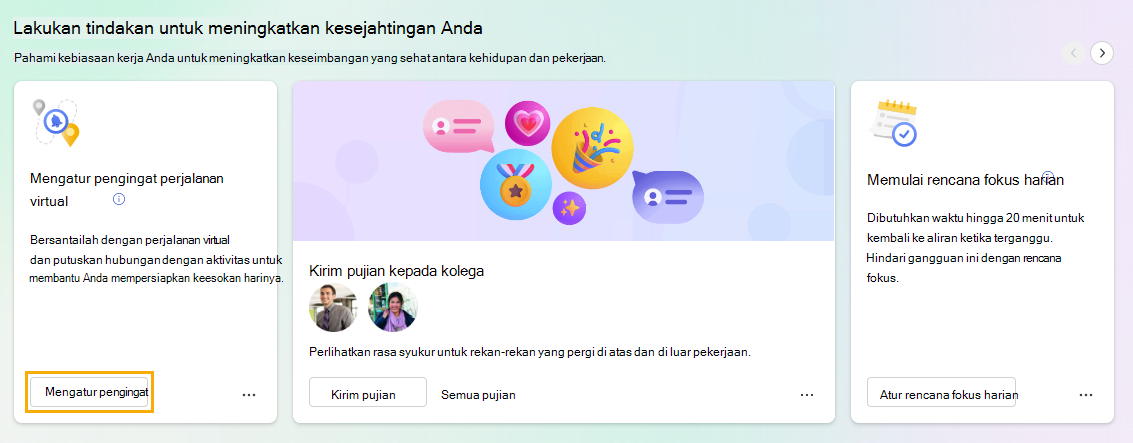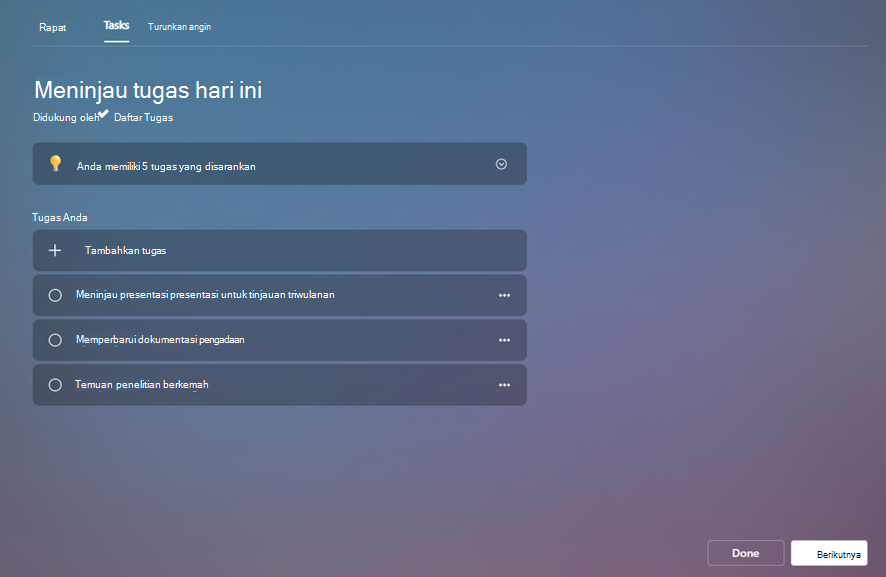Perjalanan virtual di Viva Insights
Tinjau rapat, tugas, dan komitmen besok yang akan datang, dan akhiri hari ini dengan penuh pemikiran dengan perjalanan virtual.
Untuk memulai perjalanan virtual, pilih tab Sumur di sebelah kiri. Lalu, temukan kartu komuter virtual Atur pengingat perjalanan virtual, lalu pilih Atur pengingat.
Bagian perjalanan virtual
Setelah memilih Mulai perjalanan, perjalanan virtual anda akan dimulai. Perjalanan akan memandu Anda melalui bagian berikut ini. Semua bagian bersifat opsional; untuk melewati bagian, cukup pilih Berikutnya.
Rapat
Dalam Rapat, tinjau acara besok—acara yang berlangsung sepanjang hari, acara yang telah Anda terima, dan yang masih memerlukan RSVP Anda. Jika acara memerlukan RSVP Anda, Terima atau Tolak dari layar ini.
Catatan: Jika tidak ada acara yang akan datang besok, Anda akan melihat blok terbuka di kalender yang dapat digunakan untuk waktu fokus. Pilih Pesan waktu untuk menambahkan waktu fokus tersebut ke kalender Anda.
Jika sudah siap untuk berpindah ke bagian berikutnya, pilih Berikutnya di bagian kanan bawah halaman.
Tugas
Gunakan bagian Tugas untuk meninjau tugas yang terbuka. Tugas ini berasal dari Microsoft To Do, dan tugas jatuh tempo hari ini atau memiliki pengingat yang ditetapkan untuk hari ini.
Selain menampilkan tugas yang sudah ada, Anda bisa melakukan beberapa hal lain di bagian ini:
-
Menambahkan tugas baru. Di bawah Tugas Anda, pilih Tambahkan tugas.
-
Tambahkan tugas yang disarankan muncul dari Outlook atau Teams. Jika To Do melihat potensi tugas dalam obrolan atau email Anda, pemberitahuan akan muncul di atas tugas Anda. Pilih panah bawah untuk memperluas pesan. Jika Anda ingin meletakkan tugas ini di daftar Tugas, pilih tombol Tambahkan ke tugas Anda.
-
Mencoret tugas yang sudah selesai dari daftar Anda. Pilih lingkaran di sebelah kiri nama tugas, yang mengirim tugas ke daftar Tugas yang selesai hari ini. Jika Anda ingin menghapus tugas dari Tugas, pilih ikon tempat sampah di sebelah kanan nama tugas.
-
Mengatur pengingat. Pilih elipsis (...) di sebelah kanan nama tugas, lalu pilih waktu yang ingin Anda ingatkan. Pengingat muncul dalam daftar Microsoft To Do dan dalam email Briefing, jika Anda berlangganan untuk menerima email Briefing. Anda juga bisa Mengedit dan Menghapus tugas dari menu ini.
Setelah selesai meninjau dan mengelola tugas, pilih Berikutnya untuk berpindah ke bagian terakhir.
Turunkan angin
Wind down menyediakan beberapa aktivitas untuk membantu Anda menutup hari kerja Anda dengan hati-hati dan memutuskan koneksi dari kantor:
-
Istirahat bernafas
-
Beberapa video meditasi yang dipandu
-
Kesempatan untuk mencerminkan, sama seperti Anda menggunakan fitur Pantulandi halaman Beranda
Mulai satu atau beberapa aktivitas ini untuk membantu transisi ke bagian hari berikutnya.
Jika sudah siap untuk menyelesaikan perjalanan virtual, pilih tombol Selesai.
Mengatur pengingat untuk menyelesaikan perjalanan virtual Anda
Ingin mendapatkan pengingat untuk membungkus hari Anda dan memulai perjalanan virtual Anda?
-
Masuk ke halaman pengaturan Anda: pilih elipsis (...) di sudut kanan atas aplikasi Viva Insights Anda, lalu pilih Pengaturan.
-
Pilih tab Perjalanan virtual dari panel kiri.
-
Aktifkan tombol alih Pengingat.
-
Konfigurasikan hari dan jam berapa Anda ingin mendapatkan pengingat perjalanan virtual.
-
Pilih Daftar sekarang.
Mendekati waktu yang Anda pilih, pemberitahuan desktop Teams akan mengingatkan untuk memulai perjalanan virtual Anda. Saat Anda memilih pemberitahuan, Viva Insights akan memandu Anda dalam perjalanan, seperti yang telah kami jelaskan sebelumnya.
Catatan:
-
Anda bisa menjadwalkan pengingat perjalanan virtual untuk hari apa pun dalam seminggu, termasuk hari yang tidak dikonfigurasi sebagai hari kerja di pengaturan Outlook Anda.
-
Waktu yang Anda pilih akan berlaku untuk setiap hari di mana Anda akan melihat pengingat. Anda tidak bisa mengatur waktu yang berbeda untuk hari yang berbeda dalam seminggu.
-
Pengingat mungkin tidak tiba tepat pada waktu yang dijadwalkan, tetapi sebagian besar pengingat muncul dalam waktu lima menit sebelum waktu yang dijadwalkan. Misalnya, jika pengingat Anda dijadwalkan untuk pukul 5:00, pengingat dapat muncul antara pukul 4:55 dan 5:00.
Anda dapat mengubah pengaturan perjalanan virtual, atau menonaktifkan pengingat kapan saja.